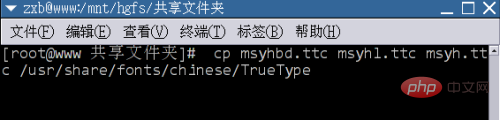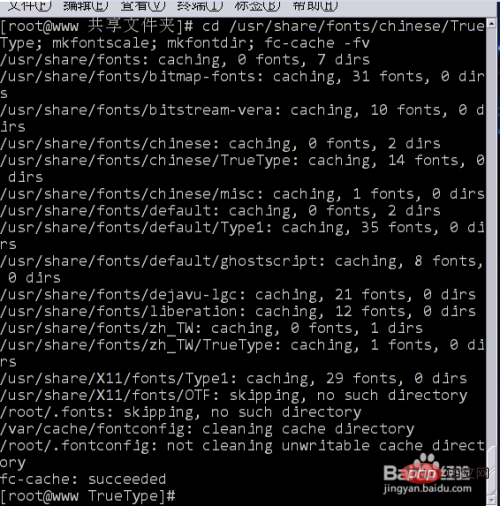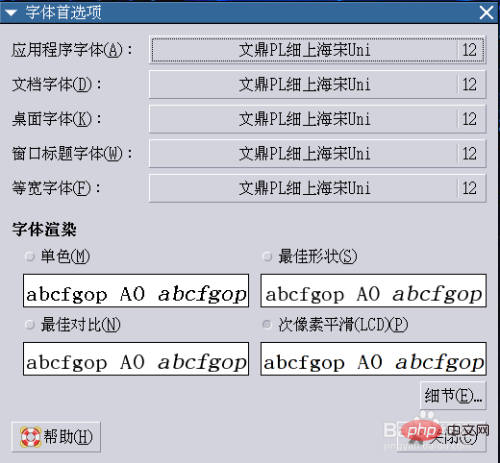글꼴을 추가할 때 centos가 다시 시작되지 않습니까?
centos는 글꼴을 추가할 때 다시 시작할 필요가 없습니다. 글꼴을 추가하는 방법은 다음과 같습니다. 1. ll 명령을 사용하여 글꼴이 포함된 공유 파일을 입력합니다. 2. cp 명령을 사용하여 글꼴 파일을 복사하고 글꼴 캐시를 만듭니다. 3. 파일에 따라 글꼴 스타일을 설정합니다. 글꼴을 추가하는 동안 시스템을 다시 시작할 필요가 없습니다.

이 문서의 운영 환경: centos 7 시스템, Dell G3 컴퓨터.
폰트 추가시 센토스를 다시 시작하지 않아도 되나요?
2
오른쪽 상단 검색창에 추가하고 싶은 글꼴 이름(제 경우는 Microsoft Yahei)을 입력하고 여러 글꼴 중에서 찾아보세요.
-
3
 찾은 글꼴을 마우스 오른쪽 버튼으로 클릭하고 "복사"를 선택하세요.
찾은 글꼴을 마우스 오른쪽 버튼으로 클릭하고 "복사"를 선택하세요. -
4
 복사한 글꼴을 VM의 공유 폴더에 붙여넣습니다. (VM에서 공유 폴더를 설정하는 방법은 내 경험담 "VM에서 호스트와 폴더를 공유하는 방법"을 참조하세요. ). 글꼴 디렉토리에는 하나의 Microsoft YaHei 글꼴로만 표시되지만 실제로는 세 개의 글꼴 파일이 포함되어 있습니다.
복사한 글꼴을 VM의 공유 폴더에 붙여넣습니다. (VM에서 공유 폴더를 설정하는 방법은 내 경험담 "VM에서 호스트와 폴더를 공유하는 방법"을 참조하세요. ). 글꼴 디렉토리에는 하나의 Microsoft YaHei 글꼴로만 표시되지만 실제로는 세 개의 글꼴 파일이 포함되어 있습니다. -
END

- 2. CentOS에 글꼴 추가
1
CentOS 가상 머신을 열고 데스크톱에 로그인합니다.

2터미널을 시작하고 공유 폴더 디렉터리로 들어갑니다. 이 시점에서 ll 명령을 입력하면 이전에 공유 디렉터리에 복사된 파일이 표시됩니다. (공유 폴더 입력 방법은 제 경험담 "VM에서 호스트와 폴더를 공유하는 방법"도 참고해주세요)
-
3
 루트 계정으로 전환한 후 cp msyhbd 명령을 입력하세요. .ttc msyhl.ttc msyh.ttc /usr/share/fonts/chinese/TrueType, 세 가지 글꼴을 /usr/share/fonts/chinese/TrueType 디렉터리에 복사하세요.
루트 계정으로 전환한 후 cp msyhbd 명령을 입력하세요. .ttc msyhl.ttc msyh.ttc /usr/share/fonts/chinese/TrueType, 세 가지 글꼴을 /usr/share/fonts/chinese/TrueType 디렉터리에 복사하세요. -
4
 글꼴 캐시를 생성합니다. 명령은 다음과 같습니다(;은 같은 줄에 여러 명령을 작성하고 순서대로 실행한다는 의미): cd /usr/share/fonts/chinese/TrueType ; mkfontscale; fc -cache -fv, 실행 후 글꼴이 설치됩니다.
글꼴 캐시를 생성합니다. 명령은 다음과 같습니다(;은 같은 줄에 여러 명령을 작성하고 순서대로 실행한다는 의미): cd /usr/share/fonts/chinese/TrueType ; mkfontscale; fc -cache -fv, 실행 후 글꼴이 설치됩니다. -
END

- 3. 시스템 글꼴 설정
글꼴이 성공적으로 설치되면 시스템에서 새로 설치된 글꼴을 사용하도록 할 수 있습니다. 그래픽 인터페이스에서 "시스템" - "첫 번째 항목" - "글꼴"을 클릭하면 다음 설정 상자가 나타납니다.
 이때, 해당 항목 뒤의 글꼴을 클릭하시면, 방금 추가한 글꼴을 각자의 취향에 맞게 설정할 수 있습니다.
이때, 해당 항목 뒤의 글꼴을 클릭하시면, 방금 추가한 글꼴을 각자의 취향에 맞게 설정할 수 있습니다.
- 다음은 폰트 변경 후 데스크탑 효과입니다.

- 추천 튜토리얼: "
centos 튜토리얼
"
위 내용은 글꼴을 추가할 때 centos가 다시 시작되지 않습니까?의 상세 내용입니다. 자세한 내용은 PHP 중국어 웹사이트의 기타 관련 기사를 참조하세요!

핫 AI 도구

Undress AI Tool
무료로 이미지를 벗다

Undresser.AI Undress
사실적인 누드 사진을 만들기 위한 AI 기반 앱

AI Clothes Remover
사진에서 옷을 제거하는 온라인 AI 도구입니다.

Clothoff.io
AI 옷 제거제

Video Face Swap
완전히 무료인 AI 얼굴 교환 도구를 사용하여 모든 비디오의 얼굴을 쉽게 바꾸세요!

인기 기사

뜨거운 도구

메모장++7.3.1
사용하기 쉬운 무료 코드 편집기

SublimeText3 중국어 버전
중국어 버전, 사용하기 매우 쉽습니다.

스튜디오 13.0.1 보내기
강력한 PHP 통합 개발 환경

드림위버 CS6
시각적 웹 개발 도구

SublimeText3 Mac 버전
신 수준의 코드 편집 소프트웨어(SublimeText3)
 Centos와 Ubuntu의 차이
Apr 14, 2025 pm 09:09 PM
Centos와 Ubuntu의 차이
Apr 14, 2025 pm 09:09 PM
Centos와 Ubuntu의 주요 차이점은 다음과 같습니다. Origin (Centos는 Red Hat, Enterprise의 경우, Ubuntu는 Debian에서 시작하여 개인의 경우), 패키지 관리 (Centos는 안정성에 중점을 둡니다. Ubuntu는 APT를 사용하여 APT를 사용합니다), 지원주기 (Ubuntu는 5 년 동안 LTS 지원을 제공합니다), 커뮤니티에 중점을 둔다 (Centos Conciors on ubuntu). 튜토리얼 및 문서), 사용 (Centos는 서버에 편향되어 있으며 Ubuntu는 서버 및 데스크탑에 적합), 다른 차이점에는 설치 단순성 (Centos는 얇음)이 포함됩니다.
 Centos Shutdown 명령 줄
Apr 14, 2025 pm 09:12 PM
Centos Shutdown 명령 줄
Apr 14, 2025 pm 09:12 PM
CentOS 종료 명령은 종료이며 구문은 종료 [옵션] 시간 [정보]입니다. 옵션은 다음과 같습니다. -H 시스템 중지 즉시 옵션; -P 종료 후 전원을 끕니다. -R 다시 시작; -대기 시간. 시간은 즉시 (현재), 분 (분) 또는 특정 시간 (HH : MM)으로 지정할 수 있습니다. 추가 정보는 시스템 메시지에 표시 될 수 있습니다.
 CentOS 구성 IP 주소
Apr 14, 2025 pm 09:06 PM
CentOS 구성 IP 주소
Apr 14, 2025 pm 09:06 PM
CentOS에서 IP 주소를 구성하는 단계 : 현재 네트워크 구성보기 : IP Addr 네트워크 구성 파일 편집 : Sudo vi/etc/ifcfg-eths 스크립트/IFCFG-ETH-Scripts 변경 IP 주소 : iPaddr = 라인 변경 서브넷 마스크 및 게이트웨이 (옵션) (옵션) 네트워크 주소 : Su Systemctl CTL CTL CTLCTCTCTCTC TH SYSTEMCCTL
 .NET Core Quick Start 튜토리얼 1. 시작 : .NET Core에 대해 이야기합니다.
May 07, 2025 pm 04:54 PM
.NET Core Quick Start 튜토리얼 1. 시작 : .NET Core에 대해 이야기합니다.
May 07, 2025 pm 04:54 PM
1. .NETCORE의 원점 .netCore에 대해 이야기 할 때 전임자 .NET를 언급해서는 안됩니다. 그 당시 Java는 각광을 받았으며 Microsoft도 Java를 선호했습니다. Windows 플랫폼의 Java Virtual Machine은 JVM 표준을 기반으로 Microsoft에 의해 개발되었습니다. 당시 최고의 성능 자바 가상 머신이라고합니다. 그러나 Microsoft에는 자체 작은 주판이있어 Windows 플랫폼으로 Java를 번들로 묶고 Windows 특정 기능을 추가하려고합니다. 이에 대한 Sun의 불만은 두 당사자 간의 관계가 붕괴되었으며 Microsoft는 .NET을 시작했습니다. .NET은 처음부터 Java의 많은 기능을 빌려 왔으며 언어 기능과 형태 개발에서 Java를 점차적으로 능가했습니다. 버전 1.6의 Java
 Hadoop 유사 분포 클러스터 구성
May 07, 2025 pm 04:45 PM
Hadoop 유사 분포 클러스터 구성
May 07, 2025 pm 04:45 PM
소프트웨어 준비 저는 호스트 이름 Repo와 함께 CentOS-6.6의 가상 머신을 사용하고 있습니다. Windows에 Linux 가상 머신을 설치하려는 단계를 참조하십시오. 해당 가상 시스템에 JDK를 설치했습니다. Linux에 JDK 설치 가이드를 참조하십시오. 또한 가상 머신은 키 프리 로그인 자체로 구성되며 각 가상 머신간에 키 프리 로그인을 구성하기위한 설정이 참조됩니다. Hadoop 설치 패키지의 다운로드 주소는 https://mirrors.aliyun.com/apache/hadoop/common/입니다. Hadoop 2.6.5 버전을 사용하고 있습니다. Hadoop 설치 패키지를 서버에 업로드하고 [root@repo ~] #tarzxv unzip
 Centos의 우체부 통합 응용 프로그램
May 19, 2025 pm 08:00 PM
Centos의 우체부 통합 응용 프로그램
May 19, 2025 pm 08:00 PM
CentOS에 우체국 응용 프로그램을 통합하는 것은 다양한 방법을 통해 달성 할 수 있습니다. 다음은 자세한 단계와 제안입니다. Postman의 Linux 버전 설치 패키지를 다운로드하기 위해 설치 패키지를 다운로드하여 Postman을 설치하십시오. Postman의 공식 웹 사이트를 방문하여 Linux에 적합한 버전을 선택할 수 있습니다. 설치 패키지를 압축 해제 : 다음 명령을 사용하여 설치 패키지를 지정된 디렉토리로 연결 해제하십시오 (예 : /opt : sudotar-xzfpostman-linux-x64-xx.xx.xx.tar.gz-c /opt) "Postman-linux-x64-xx.xx.tar.gz"는 실제로 다운로드된다. 기호를 만듭니다
 유지 보수를 중단 한 후 Centos의 선택
Apr 14, 2025 pm 08:51 PM
유지 보수를 중단 한 후 Centos의 선택
Apr 14, 2025 pm 08:51 PM
Centos는 중단되었으며 대안은 다음과 같습니다. 1. Rocky Linux (Best Compatibility); 2. Almalinux (Centos와 호환); 3. Ubuntu 서버 (구성 필수); 4. Red Hat Enterprise Linux (상업용 버전, 유료 라이센스); 5. Oracle Linux (Centos 및 Rhel과 호환). 마이그레이션시 고려 사항은 호환성, 가용성, 지원, 비용 및 커뮤니티 지원입니다.
 Centos를 설치하는 방법
Apr 14, 2025 pm 09:03 PM
Centos를 설치하는 방법
Apr 14, 2025 pm 09:03 PM
CentOS 설치 단계 : ISO 이미지를 다운로드하고 부팅 가능한 미디어를 실행하십시오. 부팅하고 설치 소스를 선택하십시오. 언어 및 키보드 레이아웃을 선택하십시오. 네트워크 구성; 하드 디스크를 분할; 시스템 시계를 설정하십시오. 루트 사용자를 만듭니다. 소프트웨어 패키지를 선택하십시오. 설치를 시작하십시오. 설치가 완료된 후 하드 디스크에서 다시 시작하고 부팅하십시오.





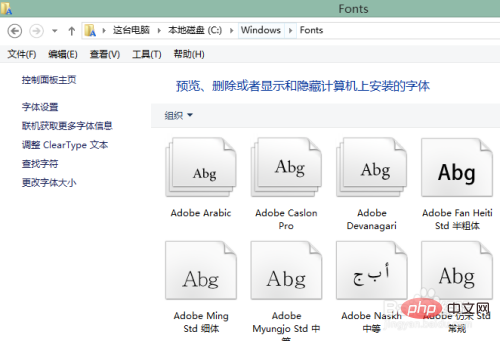 찾은 글꼴을 마우스 오른쪽 버튼으로 클릭하고 "복사"를 선택하세요.
찾은 글꼴을 마우스 오른쪽 버튼으로 클릭하고 "복사"를 선택하세요. 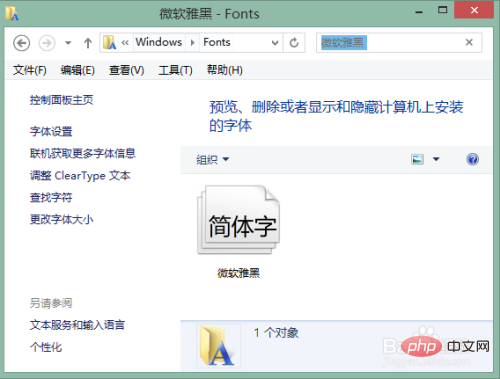 복사한 글꼴을 VM의 공유 폴더에 붙여넣습니다. (VM에서 공유 폴더를 설정하는 방법은 내 경험담 "VM에서 호스트와 폴더를 공유하는 방법"을 참조하세요. ).
복사한 글꼴을 VM의 공유 폴더에 붙여넣습니다. (VM에서 공유 폴더를 설정하는 방법은 내 경험담 "VM에서 호스트와 폴더를 공유하는 방법"을 참조하세요. ). 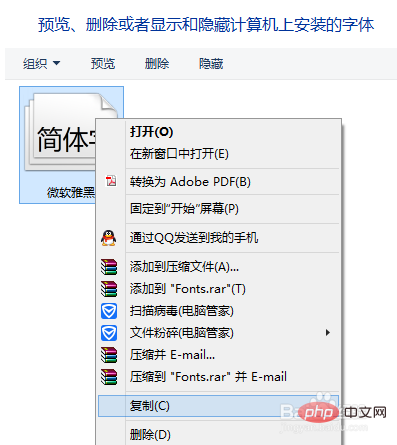
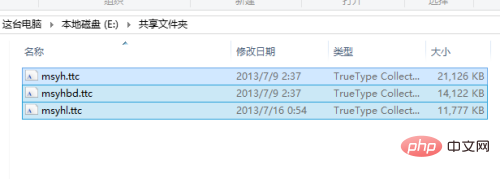
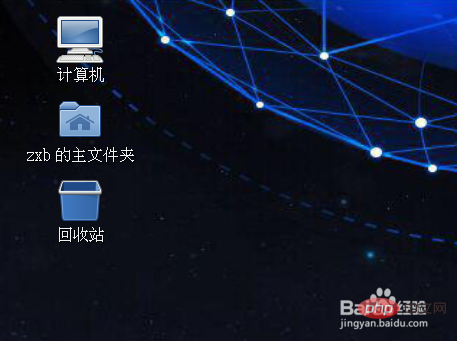 루트 계정으로 전환한 후 cp msyhbd 명령을 입력하세요. .ttc msyhl.ttc msyh.ttc /usr/share/fonts/chinese/TrueType, 세 가지 글꼴을 /usr/share/fonts/chinese/TrueType 디렉터리에 복사하세요.
루트 계정으로 전환한 후 cp msyhbd 명령을 입력하세요. .ttc msyhl.ttc msyh.ttc /usr/share/fonts/chinese/TrueType, 세 가지 글꼴을 /usr/share/fonts/chinese/TrueType 디렉터리에 복사하세요. 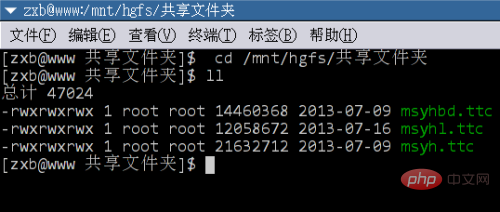 글꼴 캐시를 생성합니다. 명령은 다음과 같습니다(;은 같은 줄에 여러 명령을 작성하고 순서대로 실행한다는 의미):
글꼴 캐시를 생성합니다. 명령은 다음과 같습니다(;은 같은 줄에 여러 명령을 작성하고 순서대로 실행한다는 의미):